2 modi per aggiungere più spazio di archiviazione al tuo iPhone o iPad
È davvero patetico che Apple venda ancora iPhone e iPad a partire da soli 16 GB di spazio di archiviazione. Questo è un dispositivo che può registrare video 4K, ma se ci provi esaurirà letteralmente lo spazio in pochi minuti! Ovviamente, la cosa migliore da fare è ottenere un dispositivo di capacità(capacity device) maggiore , ma alcune persone semplicemente non sono disposte a spendere $ 100 o $ 200 in più per lo spazio maggiore e posso capire perché.
Dal momento che non esiste un vero modo per aggiungere fisicamente spazio di archiviazione a un iPhone o iPad(iPhone or iPad) , devi fare affidamento su tutti i tipi di hack. Ci sono fondamentalmente due ragioni per cui potrei pensare di aggiungere più spazio di archiviazione a un dispositivo: per liberare spazio dal tuo dispositivo in modo da poter installare più app, ecc. o per caricare un sacco di musica, film e documenti a cui puoi accedere rapidamente senza necessita di una connessione a Internet(Internet connection) .
In questo articolo parlerò delle diverse soluzioni attualmente disponibili per questo problema davvero superfluo causato da Apple . Sfortunatamente, nessuna delle soluzioni è l'ideale e devi stare molto attento quando scegli un prodotto.

Se pensavi che lo spazio limitato fosse l'unico colpo di Apple , ti fregano anche se acquisti film da iTunes. Se provi a riprodurre un film che hai acquistato da iTunes da un'unità esterna, ti verrà visualizzato un errore a causa della protezione DRM(DRM protection) . Quindi tutti i film e i programmi TV di iTunes devono essere archiviati localmente sul tuo iPhone o iPad(iPhone or iPad) per poter essere riprodotti o devono essere trasmessi in streaming utilizzando l' app Video(Videos app) . Se stavi leggendo questo articolo nella speranza che il contenuto di iTunes possa essere scaricato, allora niente qui ti aiuterà.
Tuttavia, se hai molta musica (anche da iTunes) o i tuoi film e programmi TV scaricati/rippati, i dispositivi seguenti ti aiuteranno. Tieni presente(Just note) che potresti dover prima convertire il video in formato iPhone o iPad(iPhone or iPad) . Inoltre, se sei un appassionato fotografo e desideri un rapido accesso alle tue foto DSLR(DSLR photos) per la visualizzazione sul tuo iPhone o iPad(iPhone or iPad) senza occupare spazio sul tuo dispositivo, questi prodotti funzioneranno per te.
Inoltre non menziono i(mention cloud) servizi cloud qui perché penso che la maggior parte delle persone lo sappia già, ma forse non vuole pagare la tariffa mensile per l'archiviazione. Se sei interessato al cloud storage , dai un'occhiata al mio articolo che confronta i diversi provider di cloud storage(cloud storage) e anche come puoi utilizzare il cloud per condividere i dati tra tutti i tuoi diversi dispositivi.
Dischi rigidi wireless
Un disco rigido wireless è fondamentalmente un disco rigido portatile con una scheda wireless e una batteria integrata(card and battery built-in) . Hanno tutti le proprie reti WiFi e puoi connettere praticamente qualsiasi dispositivo tu voglia a loro. Una volta connesso, puoi trasferire i dati in entrambi i modi e trasmettere i contenuti dal disco rigido al tuo dispositivo Apple(Apple device) .
Alcuni dei dischi rigidi wireless hanno slot per schede SD(SD card) , quindi puoi semplicemente collegare la scheda da una fotocamera DLSR(DLSR camera) e copierà tutti i dati sull'unità. È quindi possibile visualizzare facilmente i contenuti sul proprio smartphone, tablet, computer o TV(computer or TV) tramite la rete.
Quando acquisti un disco rigido wireless, devi solo fare attenzione ad acquistarne uno che ti consenta di accedere a Internet mentre sei connesso all'unità allo stesso tempo. È un dolore reale(royal pain) dover disconnettersi dalla rete wireless(wireless network) , connettersi all'unità e non avere alcun accesso a Internet(Internet access) nel frattempo. Assicurati(Make) che il dispositivo abbia il pass-through WiFi. Ne prenderò nota nei miei consigli di seguito.
Seagate Wireless Plus e Wireless Mobile(Seagate Wireless Plus and Wireless Mobile)
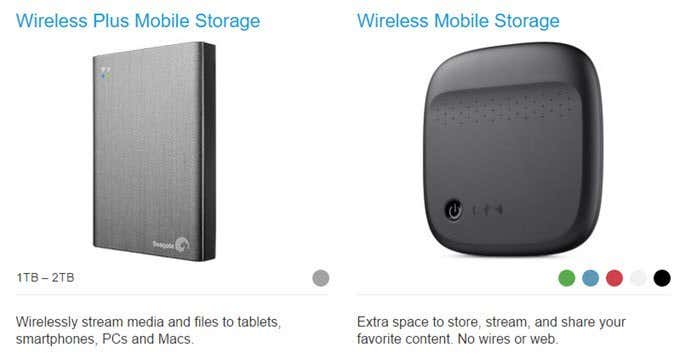
Questi dispositivi dovrebbero durare da 4 a 6 ore e supportano il pass-through WiFi(WiFi pass-through) , anche se le persone si sono lamentate che la connessione è più lenta rispetto alla connessione diretta al WiFi . I prezzi vanno da $ 79 a $ 149, a seconda del modello e dello spazio(storage space) di archiviazione desiderato.
Nel complesso, sembrano fare un ottimo lavoro di streaming di contenuti sui tuoi dispositivi. Queste unità non dispongono di uno slot per schede(SD card) SD, quindi se si desidera trasferire le immagini da una DSLR , è necessario prima scaricare tutte le foto su un computer e quindi collegare l'unità al computer tramite USB .
RAVPower File Hub Plus

Per soli $ 40, ottieni un'enorme quantità di funzionalità da questo piccolo dispositivo. Il motivo per cui è così economico è perché non ha alcuna memoria interna. Ha uno slot per schede SD (SD, SDHC (card slot),(SDHC) SDXC )(SDXC) e una porta USB 3.0(USB 3.0) . Puoi collegare unità di dimensioni fino a 4 TB o utilizzare una scheda SD(SD card) fino a 256 GB.
Inoltre, è possibile collegare fino a 5 dispositivi contemporaneamente ed è possibile trasferire i dati tra i dispositivi collegati. Inoltre, puoi collegarlo a una rete cablata e trasformarlo in un hotspot Wi-Fi(WiFi hotspot) o collegarlo a una rete wireless(wireless network) e trasformarlo in un extender wireless. Il RAVPower File Hub è un'ottima scelta se hai la tua scheda SD o dischi rigidi USB(SD card or USB) .
Ci sono altri importanti giocatori che hanno dischi rigidi wireless, ma non entrerò troppo nei dettagli qui. Puoi controllarli di seguito.
WD My Passport Wireless – Include uno slot per schede SD
Unità wireless SanDisk Connect(SanDisk Connect Wireless Drive)
Chiavette USB(Flash) con connettore Lightning(Lightning Connector)
Se non sei soddisfatto del fatto che hai bisogno di un disco rigido alimentato a batteria per espandere la tua memoria, potresti prendere in considerazione un'unità flash(flash drive) con un connettore lightning(lightning connector) . Perderai molte delle funzioni di streaming, hub multimediale, router/extender che ottieni con i dischi rigidi wireless, ma è molto più piccolo e più facile da trasportare.
Sfortunatamente, non c'è ancora nessun prodotto perfetto in questa categoria. Alcuni sono più economici, ma richiedono la ricarica. Alcuni funzionano alla grande, ma hanno design strani che rendono difficile l'utilizzo del telefono. Altri svantaggi includono solo avere porte USB 2.0 , anziché 3.0 e non avere modo di caricare il tuo iPhone o iPad(iPhone or iPad) mentre l'unità è collegata. Alcuni dispositivi tendono anche a scaricare la batteria molto più velocemente. Si spera(Hopefully) di avere più opzioni in futuro, ma al momento, ecco i migliori prodotti.
Memoria mobile Leef iBridge

A seconda delle dimensioni che acquisti, Leef iBridge può costare da $ 59 a $ 399! Nel complesso, tuttavia, è attualmente la migliore unità flash flash(lightning flash drive) sul mercato. Puoi archiviare tutta la tua musica, film e file sul dispositivo e utilizzare l'app in dotazione per accedere a tutto(access everything) . Puoi anche trasferire foto e video dal rullino fotografico(camera roll) al dispositivo. Inoltre, il dispositivo consuma energia solo quando viene utilizzato. Nel complesso, ha ottenuto recensioni abbastanza buone su Amazon .
SanDisk iXpand

Il SanDisk iXpand è un altro dispositivo decente, ma deve essere caricato per poter essere utilizzato. Poiché ha una propria batteria, tuttavia, non utilizza(t use) l'energia dell'iPhone o dell'iPad(iPhone or iPad) .
Si adatta anche un po' stranamente all'iPhone/iPad, il che è un po' fastidioso. Anche l'app non è buona come l' app Leef(Leef app) , ma si spera che migliorerà nel tempo. In caso contrario, funziona correttamente per lo scopo previsto. Questa è la scelta migliore se si desidera proteggere con password i dati utilizzando SanDisk SecureAccess .
L'ultima opzione è Hyper iStick , ma è più costoso e non funziona bene come SanDisk o Leef iBridge(SanDisk or Leef iBridge) , quindi non lo consiglio davvero.
Conclusione
Come puoi vedere, ci sono un paio di modi per aumentare virtualmente lo spazio di archiviazione per il tuo iPhone o iPad(iPhone or iPad) , ma sono tutti dotati di vari avvertimenti. Il principale è che non puoi archiviare alcun contenuto acquistato da iTunes sulle unità e riprodurlo da lì.
Inoltre, in termini di trasferimento di contenuti da un iPhone o iPad(iPhone or iPad) , puoi davvero accedere solo al Rullino fotografico(Camera Roll) . Ciò è dovuto al modo in cui Apple limita l'accesso al file system e non è colpa di nessun altro. Si spera(Hopefully) che questo articolo fornisca una chiara comprensione di cosa si può e non si può fare per espandere lo spazio di archiviazione del dispositivo(device storage) . Se avete domande, sentitevi liberi di commentare. Divertiti!
Related posts
I migliori modi per prolungare la durata della batteria del tuo iPad
Add Sidebar and Desktop Gadgets in Windows 10 con 8GadgetPack
Best Windows 10 Desktop Gadgets da scaricare
Top 10 fallito Electronic Gadgets and Devices (Wearable)
10 Cool Tech Gifts per Movie Lovers
7 dispositivi elettronici indossabili più belli che devi avere nel 2022
Mosonth 2K Webcam Review
Come usare GoPro HERO come Webcam
Amazon Fire TV Stick 4K vs Amazon Fire TV Cube: qual è il Difference?
Roku Streaming Stick Plus vs Amazon Fire TV Stick 4K: che è Better?
7 Best Bluetooth Earbuds sotto $ 100
Best Galaxy Watch Apps del 2021
7 Best Valentine Gifts per Techie in Your Life
5 migliori app e gadget per il monitoraggio dei bambini per monitorare la posizione
Cos'è un Steam Deck and How è Different From Nintendo Switch?
Come pulire i tuoi gadget elettronici preferiti
7 migliori computer da bici per gli appassionati di ciclismo
Usa un iPad come secondo monitor per PC o Mac
5 Best Sound Cards per il tuo PC nel 2021
Le 3 migliori schede MicroSD da acquistare nel 2020
